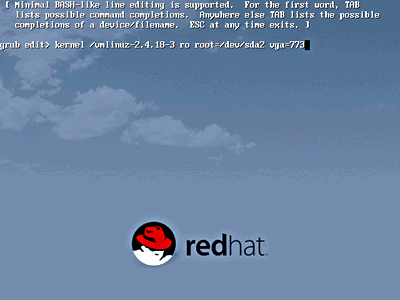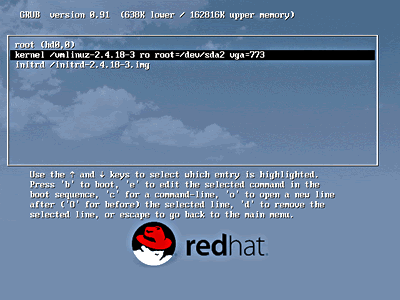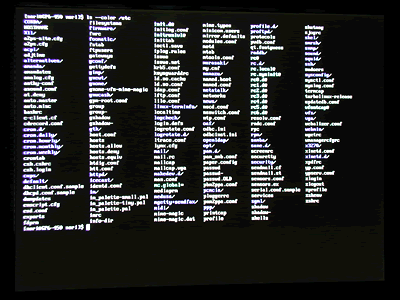| Linux
Tips |
 |
コンソールを高解像度で表示するには(GRUB編)
北浦訓行
2002/8/1
|
Linuxのコンソールは、デフォルトでは80文字×25行の文字が表示されるが、カーネルに「vga=番号」というパラメータを渡して起動すると、高解像度でコンソールを表示することができる(Red
Hat Linux 7.3、Turbolinux 8 Workstation、Vine Linux 2.5で確認)。ここでは、Red Hat
Linux 7.3とTurbolinux 8 Workstationで、GRUBを利用してコンソールを高解像度で表示する方法を説明する。
GRUBの画面が表示されたら[e]キーを押す。すると、起動するカーネルの選択画面が表示される。
起動するカーネルを選択したら、再度[e]キーを押す。すると、カーネルオプションの編集画面になるので、行の終わりに「vga=773」などのように、オプションを追加する。ちなみに、GRUBの編集モードではキー配置が101キーボードになっている。そのため、「=」を入力するには、[Shift]キーを押さないで[^]キーを押す(ただし、Turbolinuxの場合は106キーボードと同じく、[Shift]+[-]キーで入力できる)。GRUBのコマンドラインモードのキー配置を106キーボードと同じにする方法は、GRUBのコマンドラインモードのキー配列をjp106にするにはを参照。
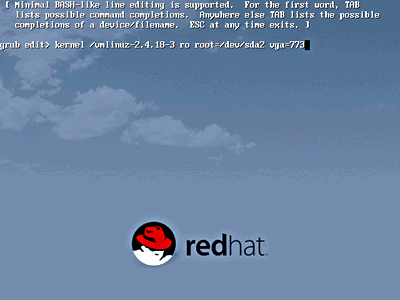 |
| vga=オプションを追加する |
なお、vga=に続いて指定する番号は、以下のような意味を持つ(コンソールを高解像度で表示するには(LILO編)と同じ)。
| |
番号 |
解像度:色数 |
| |
771 |
800×600:256色 |
| |
773 |
1024×768:256色 |
| |
775 |
1280×1024:色 |
| |
788 |
800×600:6万5000色 |
| |
791 |
1024×768:6万5000色 |
| |
794 |
1280×1024:6万5000色 |
| |
789 |
800×600:1600万色 |
| |
792 |
1024×768:1600万色 |
| |
795 |
1280×1024:1600万色 |
オプションの指定が終わったら[Enter]キーを押す。すると、カーネルの選択画面に戻るので[b]キーを押す。以上で、指定したオプションでブートプロセスが始まる。
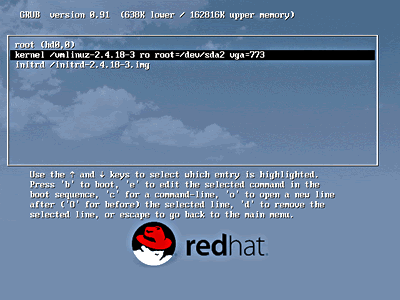 |
| 入力したオプションが確認できる。[b]キーを押すと起動する |
ブートプロセスが始まると、すぐに画面が指定した高解像度に変わる。従来よりもより多くの情報が一度に画面に表示されているはずだ。
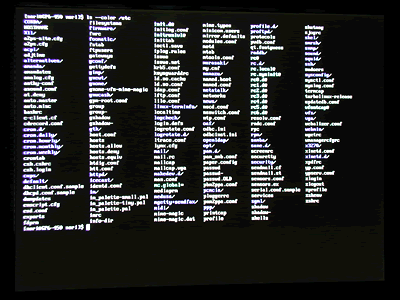 |
| 高解像度モードで/etcのリストを表示した |
ただし、表示可能な解像度や色数は、ビデオカードによって異なる。大抵の場合、256色であれば、ここに表示した解像度での表示は可能だと思われるが、筆者手持ちのビデオカードは、Matrox
Millenium G400が800×600ドットでしか表示できなかった。
| Linux Squareフォーラム Linux Tipsカテゴリ別インデックス |
Linux & OSS 記事ランキング
本日
月間